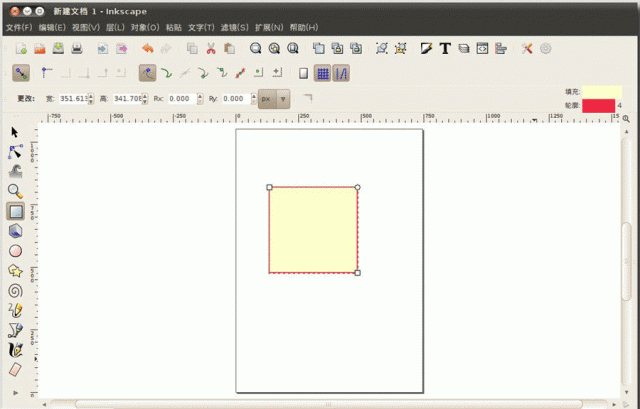Inkscape是一款專業的矢量圖繪圖軟件,軟件不僅能夠繪制點、線、面、圓形、矩形、曲線等基礎圖形,還可以三維顏色等等高級功能。Inkscape作為矢量圖繪圖軟件,使用它制作出來的圖形不會出現失真的問題,且支持導出為SVG、PS等格式的文件,有興趣的朋友趕緊下載使用吧!
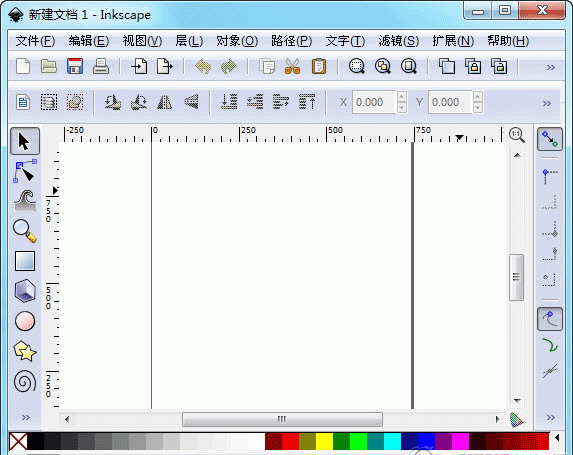
Inkscape矢量圖繪圖軟件使用說明
這個教程涵蓋了四種形狀工具:矩形、橢圓、星形和螺旋。我們將向您展示Inkscape繪制圖形的功能,并通過實例演示這些工具的使用和使用。
Ctrl+Arrows,滾輪,或中鍵拖動繪圖頁下卷。Inkscape提供了四個通用的形狀工具來創建和編輯對應的形狀。每一種形狀都有共同的特點,可通過拖動控制柄和一些數字參數進行調整,使其具有不同的外觀。
舉例來說,在星形工具中,可以改變恒星的角數,邊長,角度,圓角等等,但是仍然保持星形。外形沒有簡單的路徑那么自由,但是通常更有趣,而且更加實用。形狀始終可轉換為路徑(Ctrl+Shift+C),但不能將路徑轉換成形狀。
外形工具包括:矩形、橢圓、星形、螺旋等。
長方形繪制技術:
與Ctrl鍵配合,你可以繪制正方形或邊長為整數比率(2:1,3:1等等)的矩形。
剛剛繪制的矩形(新繪制的矩形總是自動選擇的)在三個角上顯示3個控制桿,但實際上有四個控制桿,如果長方形沒有圓角,右上角的兩個都是重合在一起的。兩者是倒轉控制柄;其他兩個(左上和右下)是縮放控制柄。
先觀察倒圓控制柄,抓住一個向下拖動,四個角都成了圓形,第二個倒圓控制柄(角上的初始位置)也顯示出來。圓角現在是等半徑的,如果要使它成為不等半徑的圓角,就需要將另一個控制柄左移。
橢圓形
卵形工具(F5)可以創建橢圓和圓,也可以將它們分成分段或弧形部分。繪圖技巧和矩形工具一樣:
Ctrl繪制圓形或整數比率(2:1,3:1,...)橢圓。
咱們來詳細看看橢圓的控制柄。先選擇此橢圓:
類似于長方形工具,你可以看到三個控制柄,實際上是四個。在最右端有兩個重合,可以通過它來“打開”橢圓。拖動最右端的控制手柄,然后拖動一個新出現的手柄,以獲得不同的扇形:
要獲得分割的segment(包含半徑),拖動時鼠標必須在橢圓外部,相反,如果鼠標在橢圓內,則得到弧線arc。
星星。
在Inkscape中,星形是最復雜、最迷人的形狀。假如你想用Inkscape來給你的朋友看一眼(Wow!),只是給他們看一下星形工具。那真是有趣極了。
星工具可以產生兩個相似但看上去差別很大的形狀:星形和多邊形。該星形有兩個控制柄,確定其長度和形狀,多邊形只有一個控制柄,用于控制拖動時的旋轉和縮放。
控制條中的星形工具條中的第一項是一個選擇框,它可以轉換為相應的多邊形或相反的星形。其次是一個數字框,用來設置星形或多邊形頂點的數目,此參數只能在這里設定,數值范圍為3-1024。假如你的電腦表現不佳,最好不要設定太大的數值(超過200)。
螺旋式。
Inkscape中的螺旋線是一種可伸縮的形狀,雖然沒有星形工具那么吸引人,但有時候它還有很多用途。像星形一樣,螺旋線也是從中央畫出來的,并且Ctrl+drag保持角度為15的整數倍。
完成繪制后,螺旋線上有兩個控制柄,分別位于起始點和結束點。所有拖拉都能改變螺旋角(增加或減少圈數)。